윈도우10에 빠른 시작 켜기 라는 옵션이 존재합니다.
우리가 보통 컴퓨터를 사용하다가 끈 후 기존에 사용하던 프로그램들을 다시 사용 할수 있게 재부팅 후에도 보여지게 됩니다.
이 것이 빠른 시작 켜기 가 설정 되어 있는 것입니다.
하지만 이기능이 다수가 사용하는 공용 PC 처럼 오픈 되어 있는 곳에 있다면 보안상, 개인정보등이 노출될수도 있습니다.
그래서 이경우를 설정 방법 과 관련 된 부분을 간단하게 정리해봅니다.
1. 빠른 시작 켜기 적용 절차
빠른 시작 켜기의 기본설정과 진행간 오류 발생시 처리 방법등을 간단하게 정리해 보았습니다.
1.1. 빠른 시작 켜기 설정 메뉴 체크
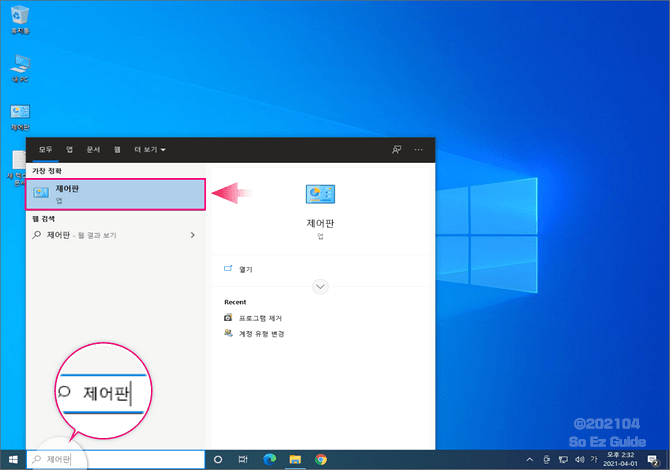
검색 창에서 제어판으로 검색을 해줍니다.
그리고 실행 해줍니다.
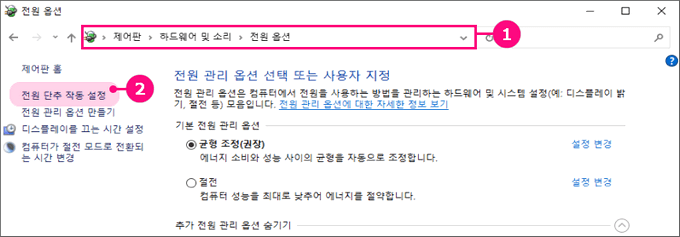
제어판 > 하드웨어 및 소리 > 전원 옵션 으로 순서대로 진입 (①) 해주시길 바랍니다.
그리고 전원 단추 작동 설정 (②) 메뉴를 클릭해줍니다.
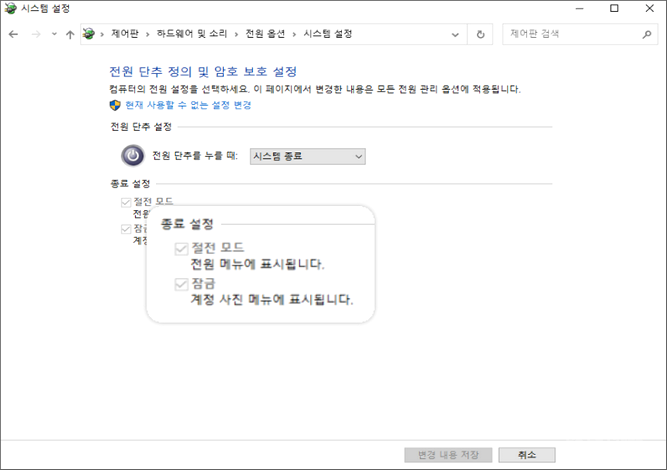
빠른 시작 켜기(권장) 이라는 메뉴탭이 보이지 않는 경우가 있습니다.
이 경우는 관련 모드가 비활성화 되어 있는 것이 원인인데 이 부분을 활성화 해보도록 하겠습니다.
1.2. 비활성화 상태의 전원 모드를 활성화 하는 방법
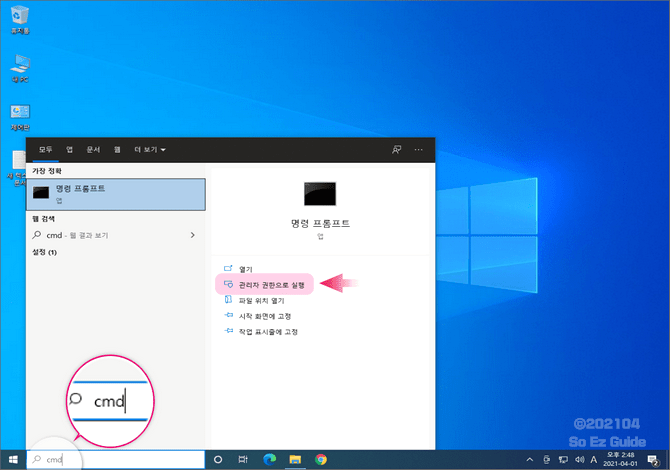
다시 검색 창에서 CMD 라고 검색을 해주도록 합니다.
그리고 실행 할때 관리자 권한으로 실행 을 눌러서 관리자로 실행을 해주어야합니다.
(일반으로 명령 실행시 적용이 되지 않거나 오류가 발생할 수도 있습니다)
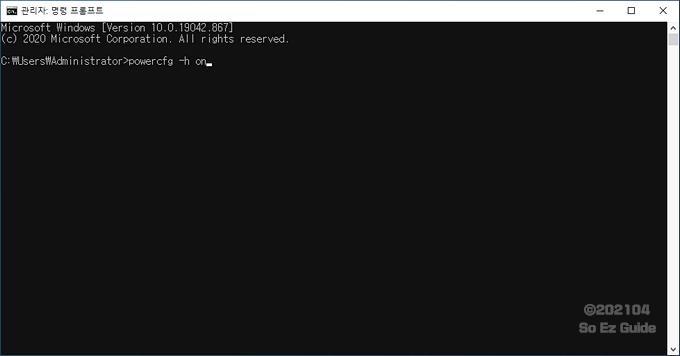
powercfg -h on
위 명령을 입력해줍니다.
그 리고 명령이 활성화 되도록 재 부팅을 합니다.
powercfg -h off
이 명령은 비활성화 하는 명령어이니 필요 시 적용을 해주도록 합니다.
1.3. [현재 사용할수 없는 설정] 탭에서 변경 사항 적용
위 내용을 적용 후 아래 내용으로 설정을 진행 해주면 되겠습니다.
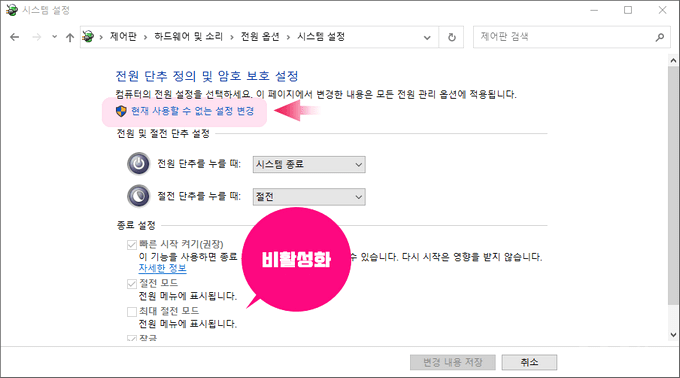
하단의 설정 창이 보이지만 비활성화 되어 선택이 되지 않습니다.
현재 사용할수 없는 설정 변경 탭을 클릭해주면 설정이 가능합니다.
1.3.1. 종료 설정 메뉴
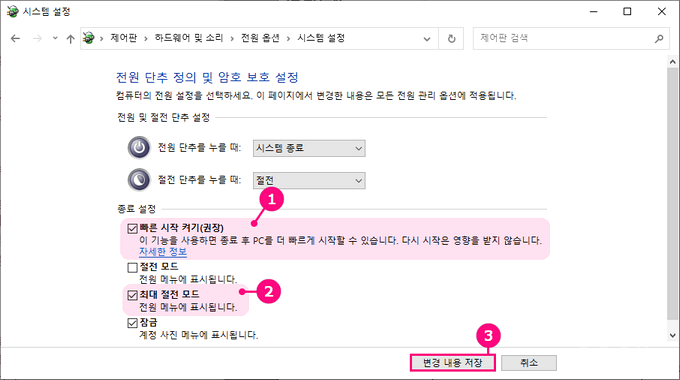
옵션 창이 열리면 위와 같이 설정을 해주면 되겠습니다.
빠른 시작 켜기(권장) (①) 은 체크를 해주고 최대절전 모드(②) 또한 체크 해주면 되는 것입니다.그리고 하단의 변경 내용 저장 (③) 을 눌러 적용을 해주도록 합니다.
윈도우 에서는 최대절전 모드라는 것이 존재합니다.최대 절전 모드는 일반적인 부팅 과 종료 보다 좀 더 빠르게 가능 합니다.
그리고 열려 있는 문서와 프로그램을 램(RAM)이 아닌 하드 디스크에 저장한 다음 컴퓨터를 끄게 됩니다.SSD를 사용하면 좀 더 빨라질 수 도 있습니다.
그럼으로 빠른 시작 켜기 와 함께 설정을 체크 하는것이 좋습니다.
2. 마무리
위와 같이 빠른 시작 겨키 적용하는 방법과 추가적으로 필요한 최대절전 모드 관련 내용도 살짝 다루어 보았습니다.
둘다 나쁜 설정이 아닌 상황에 맞게 적용하여 사용하면 되는 것으로 필요 시 사용을 고려해봐도 좋을 것 같습니다.
위 글이 도움이 되셨거나, 오류 사항 등을 발견 시 댓글로 알려주신다면 운영에 도움이 됩니다.

감사합니다 도움되었어요
댓글 감사합니다. 도움이 되셨다니 다행입니다.